win8系统添加打印机的简单方法(图文)
更新日期:2024-03-21 18:48:18
来源:投稿
手机扫码继续观看

本教程小编分享win8系统如何添加打印机?打印机的使用在日常办公中比较频繁,大家都知道xp/win7系统添加打印机,但是win8系统添加打印机的方法有所不同,那么在win8系统中如何添加打印机呢?接下来教程小编和大家分享win8系统添加打印机的简单方法。
推荐:win8正式版系统下载
具体方法如下:
1、选择开始;
2、选择“设备和打印机”;
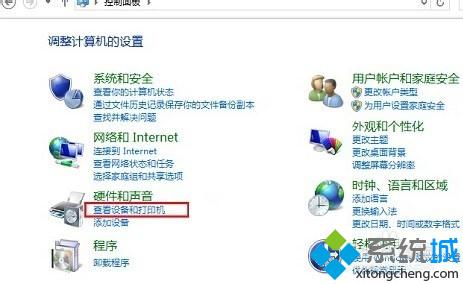
3、在弹出的界面选择添加打印机;
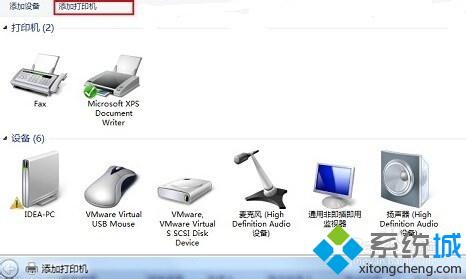
4、在弹出的“添加打印机向导“界面中选择”添加网络、无线或 Bluetooth 打印机“,选择“下一步”;
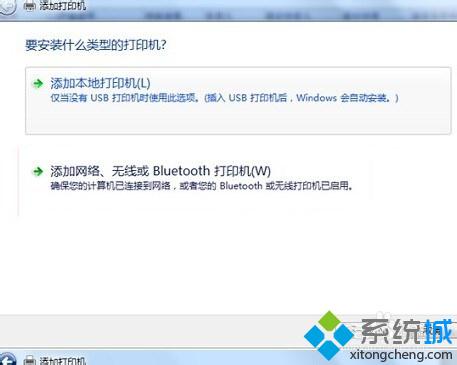
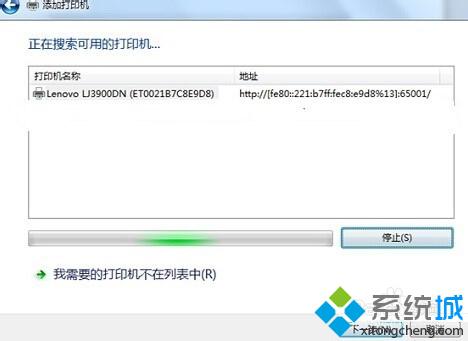
4、安装驱动;
5、选择安装驱动的路径;
6、设置打印机的名称;
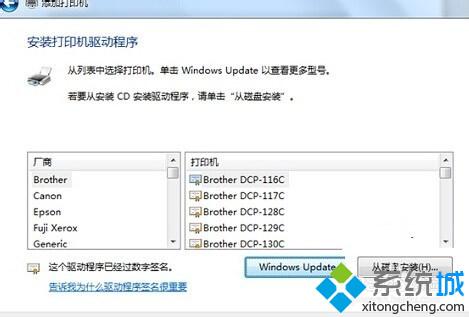
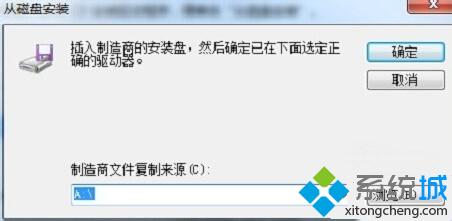
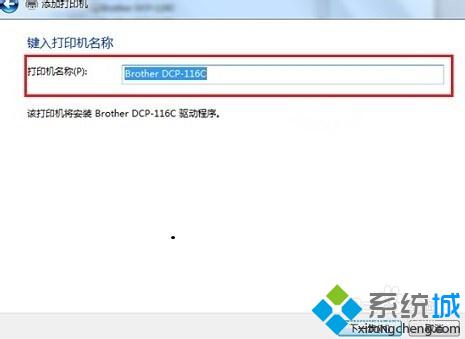
7、若不在列表内选择“我需要的打印机不在列表中(R)”;
8、在弹出的界面中勾选“添加可检测的toothblue 、无线或网络打印机”地址;

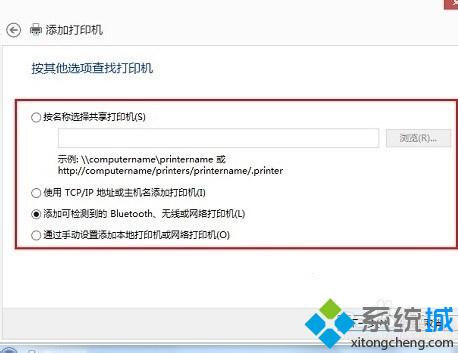
9、设置IP地址;
10、设置端口名称;
11、设别类型选“自动检测”。
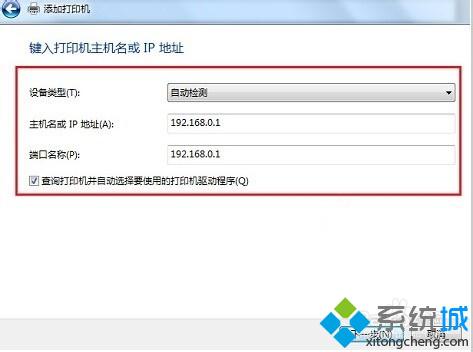
本教程分享就是win8系统添加打印机的详细步骤,希望此教程内容能够帮助到大家!
该文章是否有帮助到您?
常见问题
- monterey12.1正式版无法检测更新详情0次
- zui13更新计划详细介绍0次
- 优麒麟u盘安装详细教程0次
- 优麒麟和银河麒麟区别详细介绍0次
- monterey屏幕镜像使用教程0次
- monterey关闭sip教程0次
- 优麒麟操作系统详细评测0次
- monterey支持多设备互动吗详情0次
- 优麒麟中文设置教程0次
- monterey和bigsur区别详细介绍0次
系统下载排行
周
月
其他人正在下载
更多
安卓下载
更多
手机上观看
![]() 扫码手机上观看
扫码手机上观看
下一个:
U盘重装视频












